oppo怎么设置软件安装权限 OPPO手机应用权限设置方法
更新时间:2024-02-16 17:08:41作者:yang
在OPPO手机上,我们可以根据自己的需求和偏好来设置软件的安装权限和应用权限,通过这些设置,我们可以保护我们的手机安全和个人隐私,同时也可以更好地管理和控制应用程序的行为。如何在OPPO手机上进行这些设置呢?下面就让我们一起来了解一下OPPO手机的软件安装权限和应用权限设置方法吧!
步骤如下:
1.解锁手机进入后,选择手机的设置图标。
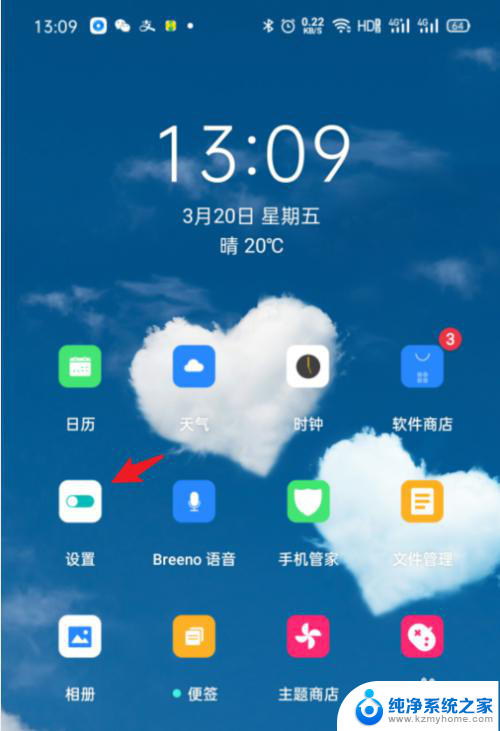
2.在设置界面,点击安全的选项进入。
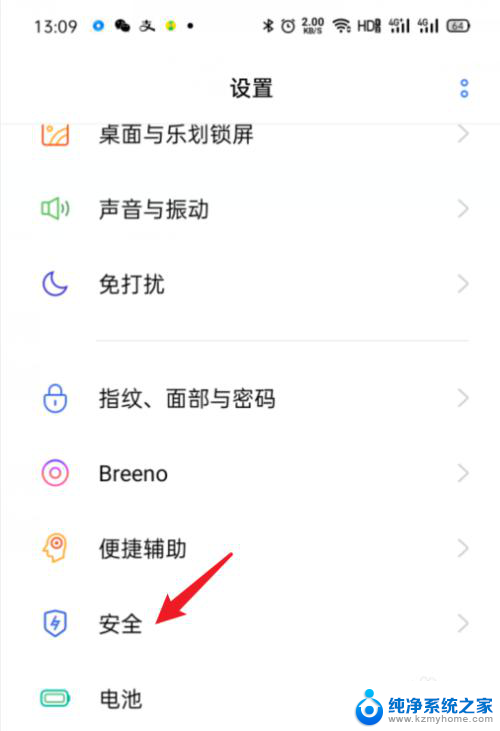
3.进入后,选择上方的应用权限。
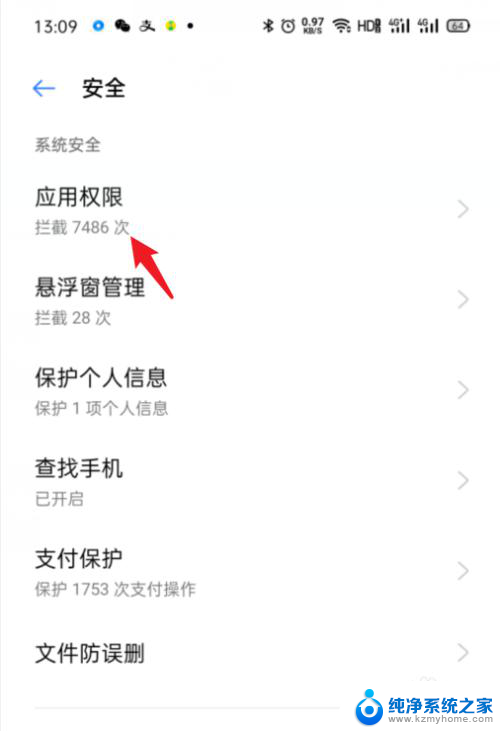
4.点击后,在页面中选择需要设置的权限进入。
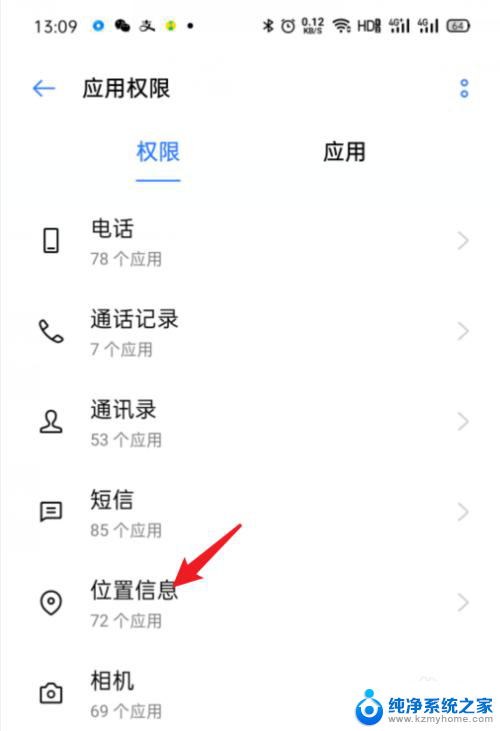
5.进入后,选择需要设置的应用。点击后方的选项。
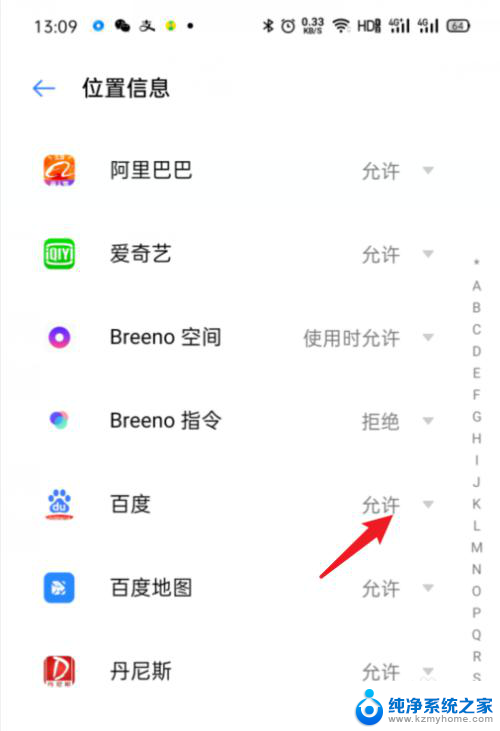
6.点击后,在下方即可设置该应用的权限。
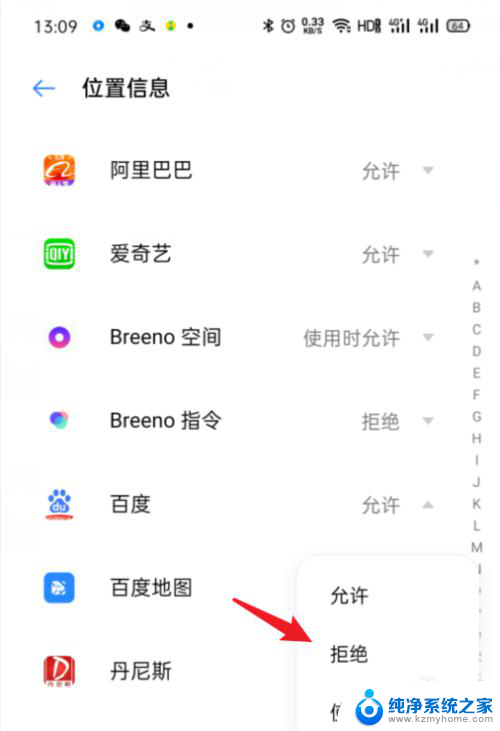
以上就是oppo如何设置软件安装权限的全部内容,如果您需要的话,可以按照以上步骤进行操作,希望对您有所帮助。
oppo怎么设置软件安装权限 OPPO手机应用权限设置方法相关教程
- 怎样修改未知应用安装权限 华为手机怎么设置安装未知应用权限
- 打开安装安装未知应用 华为手机如何设置未知应用权限
- 打开第三方软件权限设置 Win10如何允许安装任何来源应用
- 华为系统设置中修改安装未知应用权限在哪? 华为手机如何解除应用的未知来源权限
- 怎样修改安装未知应用权限 华为手机如何修改安装未知应用权限
- 如何解除禁止安装应用权限 浏览器禁止安装应用权限修改方法
- 怎么取消windows阻止软件 Win10系统安装应用权限被拒绝怎么解除
- 怎样让应用商店禁止安装软件 iPhone如何设置禁止安装应用
- 华为应用无法安装 华为手机无法安装软件怎么办
- win10怎么设置禁止安装软件 Win10如何设置禁止安装软件
- 苹果电脑安装win10双系统怎么切换 苹果笔记本装了双系统怎么选择启动
- ghost能安装iso文件吗 ghost版Win10系统安装方法
- 笔记本怎么装两个硬盘 笔记本双硬盘安装注意事项
- 安装独立显卡后显示器不亮 电脑换新显卡后显示器不亮怎么办
- 笔记本电脑安装双系统 电脑如何安装多系统
- 正版系统如何重装正版系统 win10怎么清空并重装系统
系统安装教程推荐
- 1 笔记本怎么装两个硬盘 笔记本双硬盘安装注意事项
- 2 笔记本电脑安装双系统 电脑如何安装多系统
- 3 win11显卡驱动程序安装失败 nvidia驱动程序安装失败怎么办
- 4 win11怎么重置应用 如何重新安装Windows11系统应用
- 5 win11安装系统更新后白屏 Win11白屏问题的修复方法
- 6 win11怎么安装ie0 IE浏览器安装教程
- 7 win11重装后没有windows defender Win11没有安装Defender怎么办
- 8 window10笔记本怎么重新做系统 笔记本怎么重新安装操作系统
- 9 win11安装edge浏览器打不开 win11edge浏览器打不开白屏怎么办
- 10 win11选择软件安装位置 Win11如何更改软件安装位置